Se sei il tipo di persona a cui piace stampare articoli lunghi per la lettura offline, allora hai senza dubbio avuto la mia stessa irritazione: come faccio a disattivare la stampa dell'URL della pagina su ogni pagina? È davvero fastidioso ed è anche uno spreco di inchiostro, soprattutto perché molte pagine hanno URL lunghi che non si adattano comunque alla pagina stampata.
Fortunatamente possiamo cambiarlo facilmente con una piccola modifica di configurazione in entrambi i browser.
Rimuovi da Internet Explorer
È sufficiente fare clic sulla piccola freccia accanto all'icona della stampante sulla barra degli strumenti, quindi scegliere Imposta pagina dal menu.
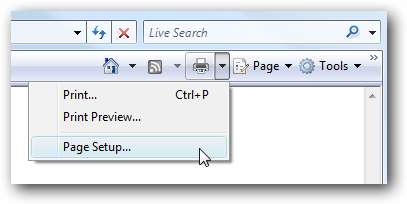
Ora dovresti vedere una sezione "Intestazioni e piè di pagina" in cui puoi specificare cosa stampare. I codici, come & w e & b, vengono sostituiti con i valori nella pagina corrente, come l'URL.

Per rimuovere l'URL dalla stampa, è sufficiente rimuovere il testo dalla casella Piè di pagina. Altrimenti, puoi personalizzare in modo più completo la configurazione tramite seguendo le istruzioni in questo articolo .
Suggerimento: se desideri rimuovere solo l'intestazione e il piè di pagina per un singolo lavoro di stampa, puoi fare clic su Anteprima di stampa, quindi fare clic sul pulsante "Attiva o disattiva intestazioni e piè di pagina"

Quindi puoi semplicemente fare clic sul pulsante di stampa e il tuo lavoro di stampa verrà stampato senza queste informazioni aggiuntive.
Rimuovi da Firefox
Vai alla voce File \ Imposta pagina nel menu, quindi seleziona la scheda Margini e intestazione / piè di pagina nella finestra di dialogo.
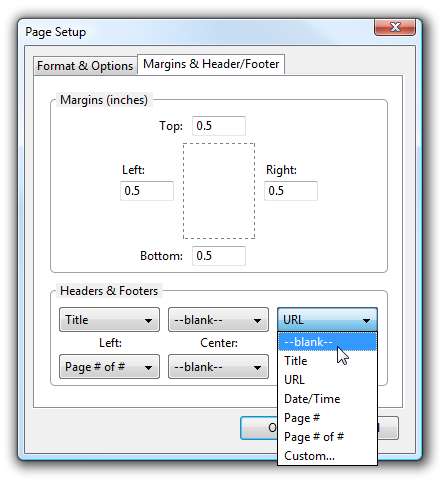
Dovresti essere in grado di modificare i menu a discesa per impostare invece il titolo o l'URL su –blank–, che ne impedirà la stampa. Nota che potresti anche usarlo per mettere i numeri di pagina in alto invece che in basso, se preferisci.







